Slik tømmer du buffer på Samsung S10
Hva du bør vite
- For å tømme Samsung S10-bufferen for en bestemt app, finn appen i telefonens innstillinger, velg Oppbevaring, og velg Tøm cache.
- For å tømme Samsung S10-systembufferen, start gjenopprettingsmenyen og velg Slett cache-partisjon. Start telefonen på nytt når dette er gjort.
Denne artikkelen dekker hvordan du tømmer hurtigbufferen på din Samsung S10, inkludert de to typene cache og trinnvise instruksjoner for å tømme dem begge.
To typer Samsung S10 Cache
Hvis smarttelefonen din går tregt eller du ser ut til å gå tom for plass til å lagre bilder og andre filer, er det verdt å vite hvordan du tømmer hurtigbufferen på din Samsung S10. Denne Samsung-smarttelefonmodellen har unike innstillinger knyttet til cache og flere områder hvor du må tømme cache for å skape mer plass.
Når det gjelder å tømme cache på en Samsung S10, er det to områder du må være bekymret for: appbuffer og systembuffer.
-
App cache: Denne hurtigbufferen lagrer midlertidige filer som brukes av appene på din Samsung S10. Over tid kan appcachen fylles opp og bruke unødvendig mye plass. Etter en stund kan det til og med føre til at appen (eller telefonen din) bremser ned eller krasjer. Å tømme Samsung 10-appbufferen kan løse mange appproblemer du kan ha.
- Systembuffer: Å tømme Samsung S10-systembufferen forbedrer vanligvis den generelle ytelsen til smarttelefonen din dramatisk. Det gjør dette ved å fjerne alle de midlertidige filene som brukes av Android-operativsystemet. Det er også trygt å gjøre fordi det ikke vil slette noen av filene eller innstillingene dine.
Det er enkelt å tømme appbufferen. Å tømme systembufferen krever at du starter Samsung S10 i gjenopprettingsmodus og velger fra gjenopprettingsmenyen.
Slik sletter du Samsung S10 App Cache
Du kan enkelt tømme hurtigbufferen for alle apper som er installert på din Samsung S10 fra Innstillinger-menyen.
Åpne Samsung Settings-menyen ved å skyve en finger ned fra toppen av skjermen og deretter trykke Innstillinger (tannhjulikon) i øvre høyre hjørne av skjermen.
Rull ned menyen og trykk på Apper.
-
Finn appen du vil tømme hurtigbufferen for, og velg den ved å trykke på navnet på appen.
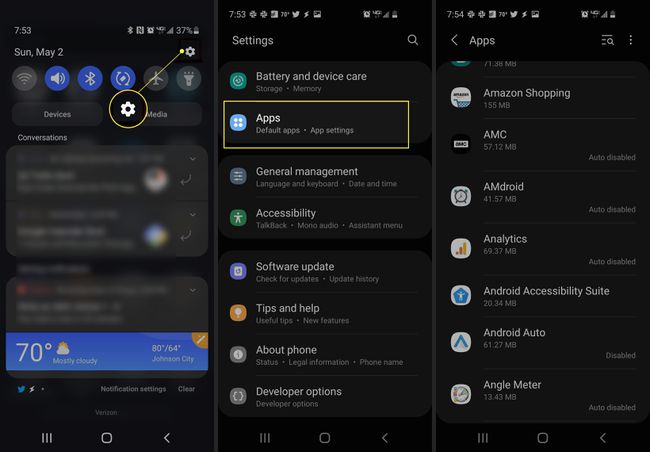
På neste skjermbilde vil du se all informasjon om den appen, inkludert hvor mye mobildata den er brukt, batteribruk og mer. Plukke ut Oppbevaring for å se cache-detaljene for den appen.
På Lagring-menyen vil du se lagringskategoriene som brukes av den appen. Det inkluderer hvor mye av telefonens lagringsplass appen bruker til å lagre data, selve appinstallasjonen, de midlertidige cache-filene, og selvfølgelig total lagring. For å tømme appbufferen, trykk Tøm cache nederst til høyre på denne skjermen.
-
Når hurtigbufferfilene er tømt, vil du se Tøm cache alternativet nederst blir grått, og mengden lagring som brukes for cache bør oppdateres til 0 byte.

Gjenta prosessen ovenfor for andre apper som oppfører seg uregelmessig eller kjører sakte. Når du åpner appen igjen, bør du finne at den kjører mye raskere og uten problemer.
Slik tømmer du Samsung S10 System Cache
Hvis smarttelefonen din er treg eller oppfører seg uberegnelig, kan det å tømme hele systembufferen løse disse systemproblemene. Å gjøre dette er enkelt, men krever tilgang til gjenopprettingsmenyen. Dette vil fjerne alle operativsystemets bufferfiler, men det vil ikke slette filene eller innstillingene dine. Så det er trygt å gjøre når du vil.
-
For å åpne gjenopprettingsmenyen på Samsung S10, trykk og hold først volum opp-knappen og Bixby-knappen (like under volumtastene). Mens du holder begge disse nede, hold inne strømknappen. Hvis du gjør dette, startes telefonen på nytt og gjenopprettingsmenyen startes. Rull ned til Slett cache-partisjon alternativet ved å bruke ned volumtasten. Trykk på strømknappen for å velge dette alternativet.
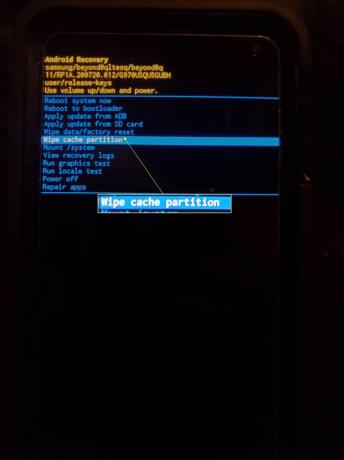
-
Bruk volum ned-knappen igjen for å bla ned til Ja og trykk på strømknappen igjen for å velge dette alternativet.
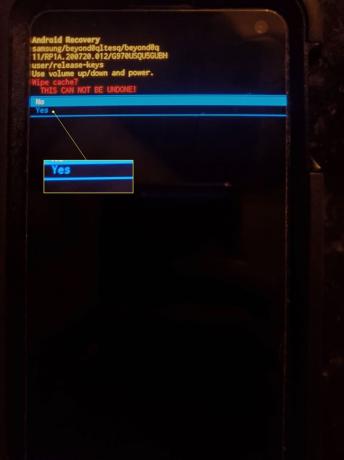
Telefonen din vil da tømme alle cache-filer og vise en melding om at tømming av cache er fullført. Omstart systemet nå vil bli uthevet. Trykk på strømknappen for å starte telefonen på nytt. Når den starter på nytt, skal telefonen din kjøre mye raskere og mer effektivt enn før.
FAQ
-
Hvordan sletter jeg cache på en Samsung S10 Plus?
Å tømme cachen på en Samsung S10 Plus fungerer på samme måte som på en Samsung S10. For å tømme cachen til en app, gå til Innstillinger > Apper, trykk på en app, og trykk deretter på Oppbevaring > Tøm cache. Tøm systembufferen: start gjenopprettingsmenyen, velg Slett cache-partisjon, og start enheten på nytt.
-
Hvordan sletter jeg cache sammen med informasjonskapsler på en Samsung-telefon?
Følg trinnene ovenfor for å tømme appens hurtigbuffer eller telefonens systembuffer. Å rydde nettleserinformasjonskapsler på Samsung S10, åpne Chrome og trykk Meny > Innstillinger > Personvern. Trykk på Fjern nettleserdata, og trykk deretter på Slett informasjonskapsler og nettsteddata. Trykk eventuelt på Tøm hurtigbufferen å fjerne nettleser cache (i motsetning til en individuell apps cache), eller trykk Tøm nettleserloggen for å slette nettleserloggen din.
